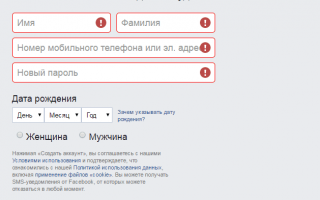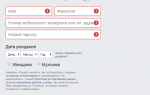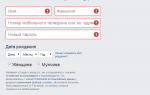Фейсбук регистрация за 5 минут — инструкция НА 2019 год!
Регистрация в Фейсбук
— абсолютно не сложный процесс и сейчас вы узнаете как получить свой личный аккаунт в самой большой социальной сети мира! Но перед регистрацией вам следует учесть несколько важных моментов:
- Регистрация в Фейсбуке — бесплатная!
- Вам на момент регистрации должно быть 13 лет
- Для регистрации нужно иметь свой личный емейл или номер мобильного телефона
- Если вы уже зарегистрированы и нужно оформить личный профиль — перейдите на эту страницу — Моя страница Фейсбук. Там вы найдёте советы о том как правильно настроить свой (уже зарегистрированный) аккаунт.
- Больше узнать об этой социальной сети можно в материале — Фейсбук — что это такое и как пользоваться
Регистрация Фейсбук — первый шаги
Для начала нужно зайти на официальный сайт Facebook, он находится по адресу:
www.facebook.com
Если у вас ещё нет аккаунта то в любом случае вас перекинет на специальную страницу регистрации. Дальше, чтобы процесс создания профиля ФБ прошел максимально быстро, советуем подготовить свой эмейл (откройте свою почту в отдельной вкладке браузера) или мобильный телефон — он должен быть «под рукой»
Таким образом, давайте приступим непосредственно к регистрации!
Главная страница и форма регистрации:
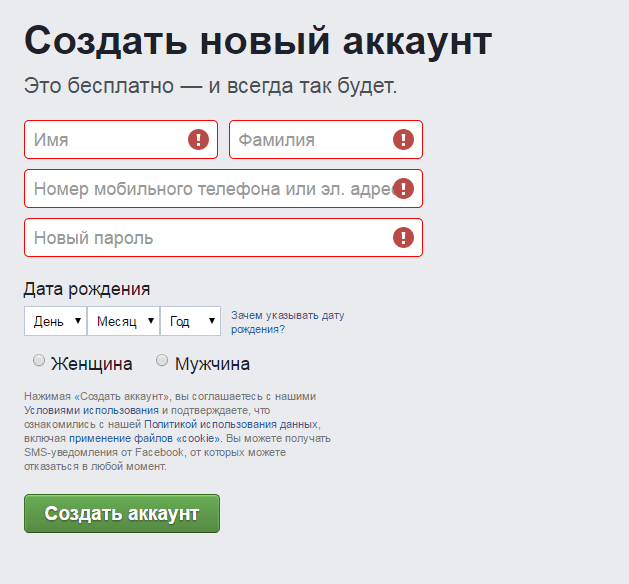
Первым делом введите своё Имя и Фамилию:

При этом помните — Фейсбук требует чтобы каждый пользователь регистрировался под своими именами, поэтому настоятельно рекомендует так и делать! Это может показаться необычным, ведь во многих соц сетях нет такого строгого правила. Однако с другой стороны — всем же больше нравится общаться с реальными людьми, а не «вымышленными персонажами». Если же кто-то зарегистрирует аккаунт с выдуманными именами (особенно с очень необычными их вариантами), то администрация Facebook может на время заморозить такой профиль и потребовать каких-то доказательств реальности имен — например, прислать фотографию где чётко видно лицо человека, или прислать страницу с документа где также чётко видно ваше имя, фамилию и фото.
Слудующий шаг — если вы выбрали эмейл для регистрации, введите его дважды:
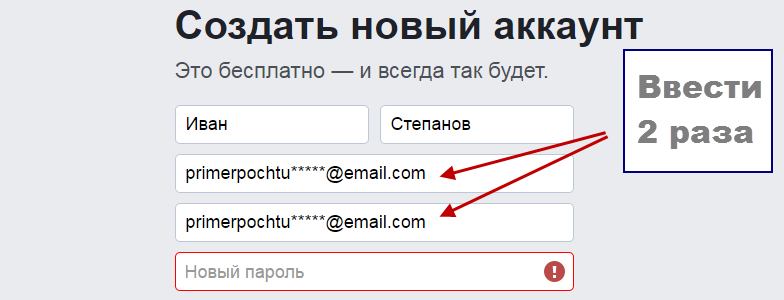
При этом имейте в виду — на изображении представлен пример эмейла, вы должны ввести свой личный эмейл!
Второй вариант регистрации — при помощи мобильного телефона:
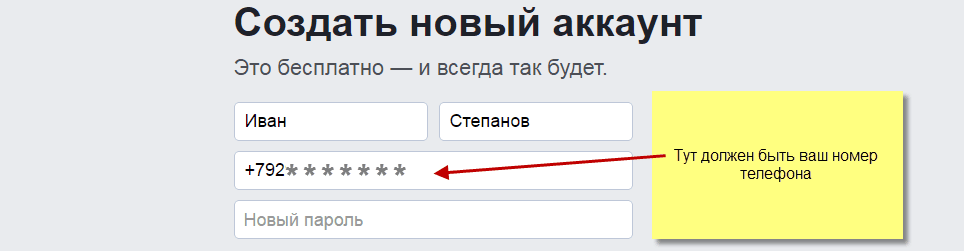
Внимание!
Вводите только телефон, к которому у вас есть непосредственный доступ — ибо немного позже вам будет прислан специальный код подтверждения регистрации по СМС
Пароль
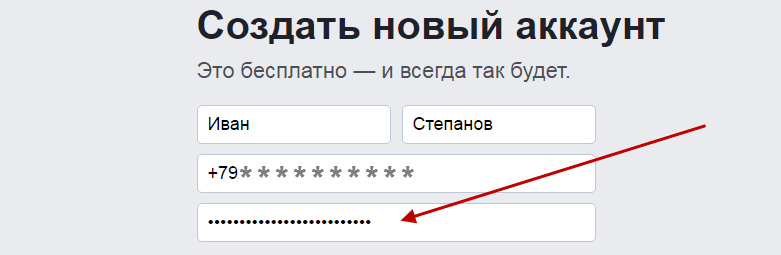
В поле с надписью «Новый пароль» введите свой пароль. Этот очень важная часть регистрации — ведь от того, насколько сложным вы создадите свой пароль зависит! безопасность аккаунта. Какой пароль будет считаться сложным?
Вот несколько критериев:
- длина — сделайте его не менее 10 знаков (меньше 6 нельзя делать)
- комбинируйте цифры, буквы латинского алфавита и знаки препинания
Дата рождения и гендер

Укажите дату своего рождения и гендерную принадлежность. Для изменения даты нужно нажать на чёрный треугольник справа от «День», «Месяц» и «Год» и выбрать в выпадающем списке необходимые данные. Стоит также заметить что после регистрации вы сможете изменить эти данные. Для того чтобы узнать зачем указывать дату рождения нажмите на ссылку справа от выпадающего меню. Для указания гендера нажмите на круг слева возле «Женщина» или «Мужчина».
Условия использования
Этот пункт многие пользователи пропускают — а зря! Обязательно откройте все три виртуальных документа и по возможности внимательно прочтите их, ведь там описаны все аспекты взаимоотношения между социальной сетью Фейсбук и пользователем.
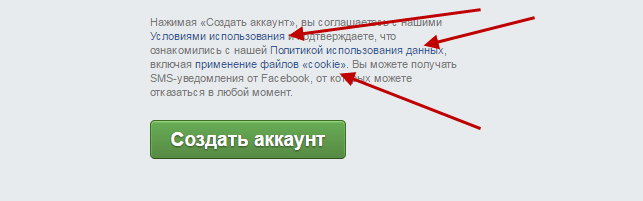
Создание аккаунта
Вот и завершился первый этап регистрации! Теперь можете смело нажимать на зелёную кнопку Создать аккаунт и переходит к следующей части регистрации.
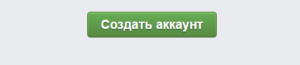
Как подтвердить аккаунт Фейсбука при регистрации
После заполнения всех данных на стартовой странице следует важный этап подтверждения регистрации в социальной сети Фейсбук. В зависимости от того, что вы вводили — эмейл или номер телефона, вам будет надо подтвердить аккаунт или по коду с эмейла, или по коду СМС на номер телефона. Сейчас мы рассмотрим вариант с подтверждением по емейл.
Подтверждение профиля по эмейл
Сразу после того как вы нажмёте зелёную кнопку «Создать аккаунт» вас перекинет на страницу с таким содержанием:
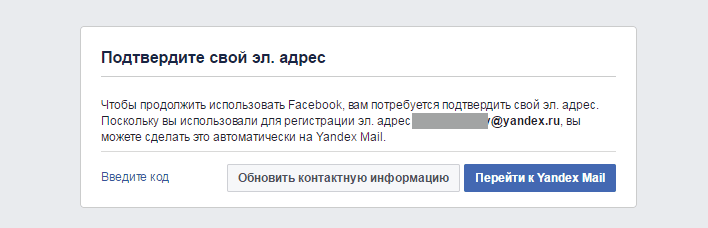
На этом этапе вам нужно перейти в вашу почту, и дождавшись там письмо от фейсбука нажать на специальную кнопку в письме, или скопировать код с этого же письма и вставить его самостоятельно. Вот как выглядит это письмо:
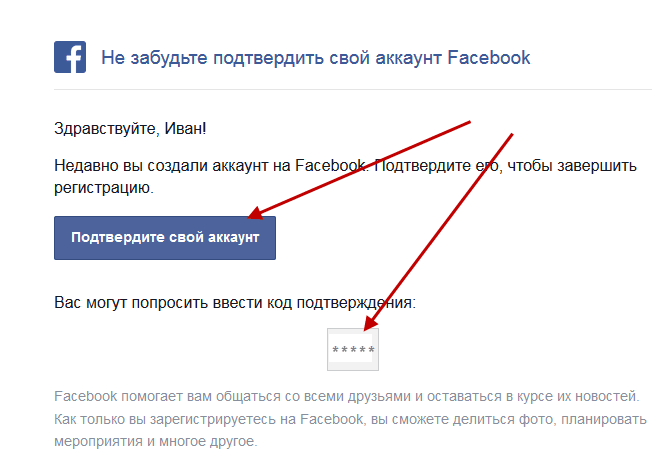
Таким образом, у вас есть два варианта подтверждения через эмейл:
- или нажать на синюю кнопку в письме с надписью «Подтвердите свой аккаунт»
- или скопируйте код немного ниже и вставьте его в окошко по ссылке на странице регистрации.
Давайте рассмотрим более сложный вариант — второй.
Для начала скопируйте код с эмейла. Дальше нажмите на ссылку в левом нижнем углу страницы Фейсбук с надписью «Введите код». Вас тут же перекинет на специальную страницу для ввода кода:
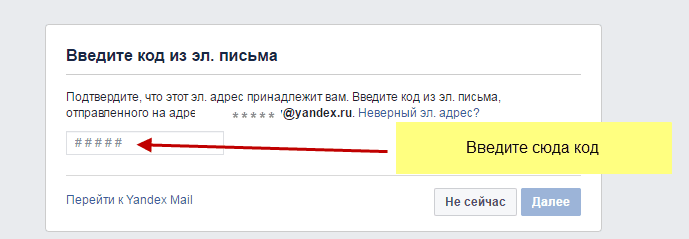
После введения кода нажмите на кнопку Далее. Если вы нигде не допустили ошибку (при вводе кода), Фейсбук покажет вам сообщение об успешном подтверждении аккаунта. Нажмите на кнопку ОК для перехода к следующему этапу.
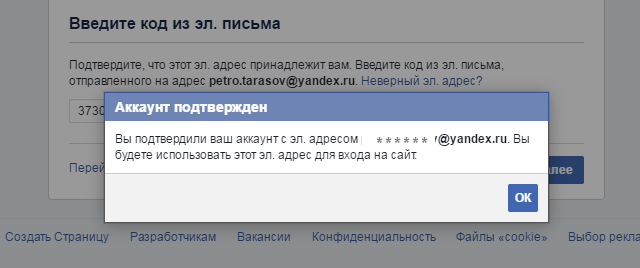
Следующий этом — это уже оформления профиля, поиск, добавление друзей и другая интересная работа. Так что после нажатия ОК можете себя поздравить — аккаунт Фейсбук зарегистрирован!
Только что мы рассмотрели подтверждение аккаунта Facebook через эмейл. Если вы будете делать подтверждение через номер телефона — то данный процесс будет немного проще. На ваш телефон придёт СМС с кодом, введите его в специальном окошке (таком же, как и для кода с эмейла). Немного позже — когда вы будете заполнять профиль информацией вы сможете добавить оба способа подтверждения — и телефон, и эмейл. Это сделает вам аккаунт ещё более защищённым!
Что дальше
Дальше вас ждёт несколько шагов, в которых соцсеть поможет вам найти друзей, поставить аватар, обложку профиля и внести другую начальную информацию о вас.
Первый шаг — поиск друзей:
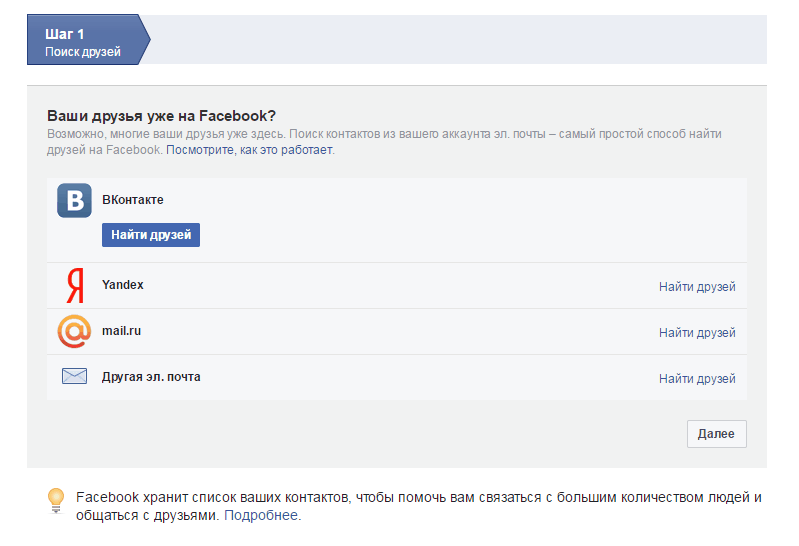
На этом этапе вы можете или разослать приглашения через Вконтакте и почту, или перейти к поиску друзей немного позже. Для того чтобы приступить к поиску друзей потом — нажмите на кнопку Далее.
Дальше вам таким же образом можно пропустить ещё несколько шагов (или заполнить всё как советует Facebook). На этом в общем, регистрация в социальной сети заканчивается.
Проблемы с регистрацией Фейсбука
При регистрации иногда возникает ряд проблем, давайте рассмотрим некоторые из них и пути их преодоления.
Страница регистрации на английском или другом непонятном языке. Что делать?
Если страница регистрации по какой-то причине загрузилась на чужом языке, вы можете легко это исправить, включив понятный вам:
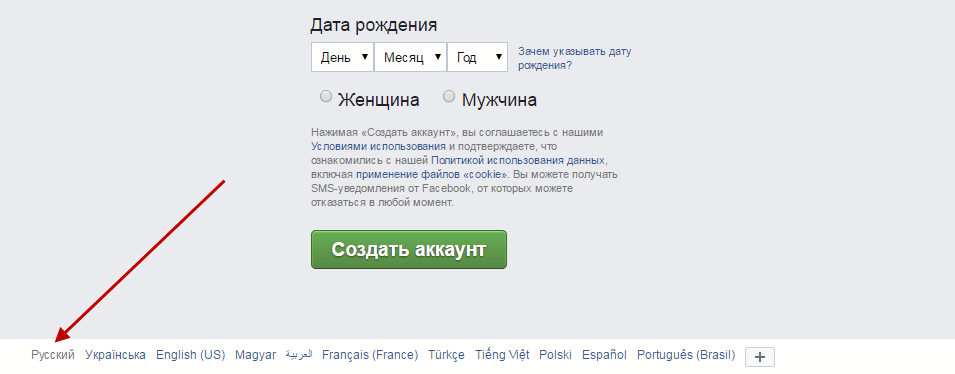
Для смены языка в Фейсбуке проскрольте страницу вниз и выбирите один из языков. Если на первом экране нужного вам языка не, нажмите на крестик в квадрате с правой стороны списка и выбирите там — там точно есть.
Не могу зайти на страницу Фейсбук — пишет что пароль или логин введён неверно
Это традиционная ошибка при вводе любого пароля — не только в Facebook. Две самые распространёные причины — или у вас включён Caps Lock (все буквы вводятся в верхнем регистре, то есть они все большие), или запущена другая, отличная от языка пароля раскладка клавиатуры. Для того чтобы исправить эту ситуацию, проделайте следующие вещи:
- В случае с включённым Caps Lock — нажмите на эту кнопку ещё раз. Кнопка на стандартных клавиатурах, как правило, расположена по левому краю над Ctrl и Shift. Дополнительной подсказкой может служить светящаяся точка на углу кнопки — если светится, значит Капс Лок всё ещё включён, если нет — не включён (но не на всех клавиатурах есть такая точка)
- В случае с раскладкой клавиатуры на другом языке — это легко исправить просто переключив язык на нужный вам.Сделать это можно по стандартной комбинации на клавиатуре Shift+Alt (или другой похожей комбинацией)
После этого введите пароль ещё раз. На это раз всё должно сработать! Если же и дальше нельзя войти в аккаунт — воспользуйтесь опцией возобновления пароля и доступа к аккаунту.
Фейсбук не принимает номер телефона или эмейл для регистрации
Эта проблема, как правило также возникает через две причины:
- Этот эмейл адрес или номер телефона уже был использован для регистрации и Фейсбук не даёт зарегистрировать ещё один аккаунт на эти эмейл/телефон. Для выхода из этой ситуации просто введите другой номер или эмейл.
- Вы допустили ошибку в написании. В случае с емейлом — проверьте, вставили ли вы значок @. А в случае с телефоном — проверьте ввели ли вы код страны в номере, его нужно прописывать обязательно.
Если у ваз возникли ещё какие-то проблемы при регистрации — смело задавайте вопросы в комментариях ниже!